Итак, вы случайно или намеренно удалили важные файлы. Не беспокойтесь – эта проблема давно перестала быть необратимой! Стёртый документ вы с большой долей вероятности восстановите с помощью специального софта. Программа ФЕНИКС предлагает удобный пошаговый алгоритм, который будет прост и понятен даже для новичков. Неважно, отправили вы в корзину папку на ПК или отформатировали флешку, – софт произведёт восстановление документов Office с любого носителя. Следуйте инструкции – и уже через несколько минут вы вернёте потерянное.

Шаг 1. Установка программы
Первое, что предстоит сделать, – это скачать софт и установить на компьютер. Запустив загруженный файл, выполните указания Мастера установки. Не забудьте добавить ярлык программы на рабочий стол, чтобы иметь к ней быстрый доступ.
Шаг 2. Выбор устройства для восстановления
После запуска вы увидите стартовое окно программы. Нажмите «Далее». ФЕНИКС составит список дисков и подключённых устройств, укажет информацию об их объёме и типе файловой системы. Выберите нужный том и переходите к следующему шагу.
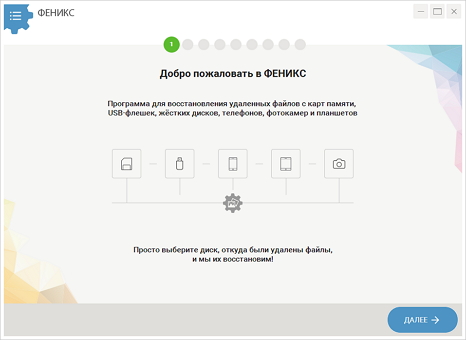
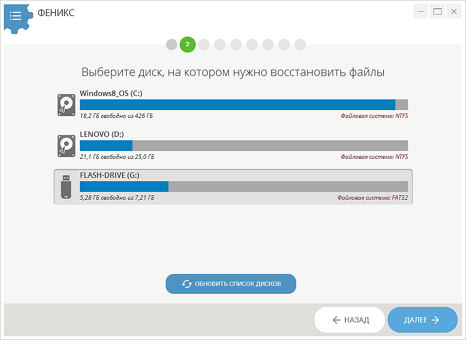
Если вы выполнили форматирование USB-флешки, почистили память смартфона или планшета, и теперь хотите произвести восстановление файлов Office, предварительно подключите носитель к компьютеру. Чтобы подсоединить гаджет, используйте USB-кабель или вставьте карту памяти в специальный разъём ноутбука или же в карт-ридер.
Шаг 3. Выбор метода сканирования
ФЕНИКС предложит выбрать один из двух режимов сканирования – быстрый или глубокий. Оба алгоритма прекрасно справляются с поставленной задачей, в чём разница?
Для восстановления файлов OpenOffice и других документов с внешних носителей небольшого объёма (до 8 Гб), будет вполне достаточно экспресс-сканирования. ФЕНИКС бегло проанализирует файловую систему и выдаст сводку результатов.
Если вы планируете восстановление с жёсткого диска, целесообразнее провести глубокую проверку. Тщательный, последовательный анализ займёт чуть больше времени, при этом вероятность, что нужный файл отыщется, гораздо выше.
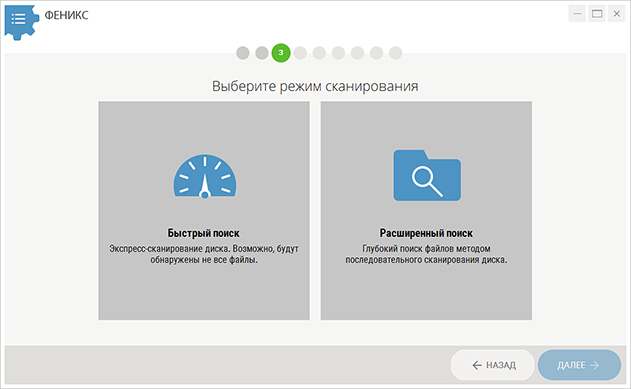
Для экономии времени можете при любом носителе сначала запустить именно быструю проверку, возможно, ФЕНИКС найдёт искомый файл сразу же. Если экспресс-поиск не даст результатов, тогда обратитесь к глубокому сканированию.
Шаг 4. Настройка поиска
Определившись с режимом проверки, вы попадёте в окно выбора опций сканирования. Вам предстоит указать программе, какие именно файлы предстоит искать. Помимо офисного пакета, ФЕНИКС позволяет найти утерянные фотографии, картинки, видео, песни, архивы, html-страницы. Для восстановления файлов Microsoft Office, уберите галочки со всех предложенных позиций, кроме тех, что находятся в столбце «Документы».
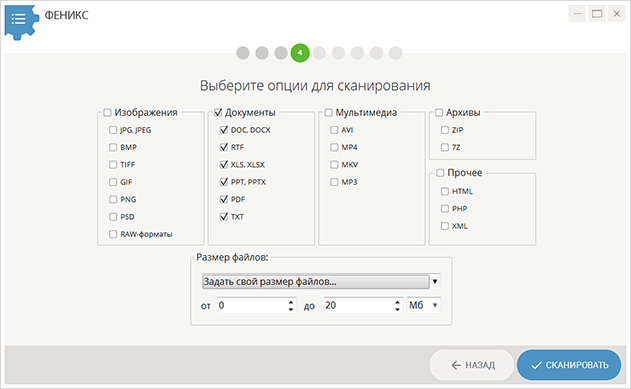
ФЕНИКС способен отыскать файлы ключевых офисных форматов – Word, Excel, PowerPoint. Софт поддерживает восстановление таких документов как либре офис и опен офис. Отметьте в списке DOC/DOCX – если потеряли вордовский документ, XLS/XLSX – если нужна экселевская таблица и PPT/PPTX – для поиска презентаций. Запустите поиск, кликнув «Сканировать».
Если вы примерно или точно знаете объём документа, который хотите восстановить, укажите значение в строке «Размер файлов». Выберите вариант из выпавшего списка или введите диапазон вручную. Вспомните, были ли в документе картинки, диаграммы, таблицы и другие элементы – такие файлы обычно, весят больше 10 Мб. Вордовский проект на пару листов не превышает и 5 Мб. Чем больше информации о файле вы предоставите, тем быстрее ФЕНИКС просканирует данные и отыщет его.
Шаг 5. Сортировка найденных файлов
При глубокой проверке анализ данных может занять некоторое время. Программа отображает состояние поиска и прогресс в процентах, указывает количество потраченных и оставшихся минут.
Закончив с анализом данных, ФЕНИКС сформирует список найденных документов. В окне с результатами сканирования вы сможете отсортировать файлы по удобному признаку – формату, размеру или названию. Дважды кликнув по значку, вы откроете окно предпросмотра, где софт отобразит найденную информацию о файле и укажет процент вероятности восстановления. Отметьте галочкой документы, которые хотите вернуть, а с «ненужных» файлов снимите выделение.
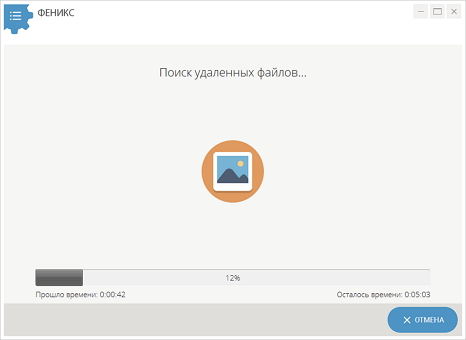
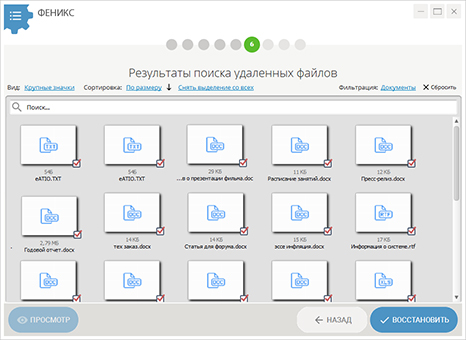
Если программа не смогла восстановить исходное название, а предпросмотр невозможен, не опускайте руки! Нажмите «Выделить все» и восстановите все найденные элементы.
Шаг 6. Восстановление
Нажав кнопку «Восстановить», вы перейдёте к настройке параметров экспорта. ФЕНИКС предложит три способа – сохранить документы в указанную папку, записать на диск или отправить на FTP-сервер.
Первый способ подойдёт всем пользователям. Нужно лишь назначить новое место хранения – и ФЕНИКС переместит данные в считанные секунды. Запись DVD пригодится в случае, если нужно передать кому-то восстановленные файлы или если вы хотите подстраховаться и иметь копию документа на внешнем носителе. Загрузка на сервер подходит тем, кто планирует загружать документ в Интернет. В последнем случае нужно ввести имя сервера и данные для входа.
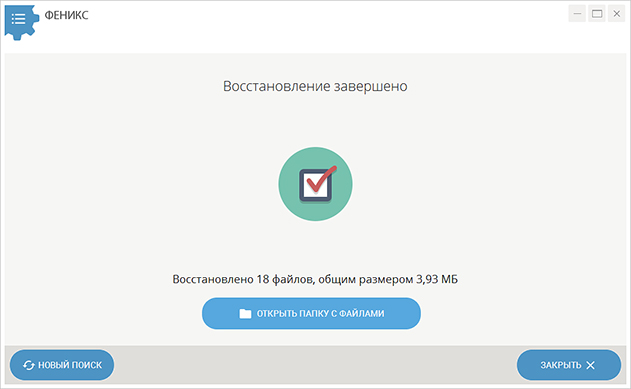
ФЕНИКС – универсальная и эффективная программа, которую полезно иметь каждому активному пользователю компьютера. Вам больше не придётся беспокоиться об утрате важных файлов. Квартальные отчёты, курсовые или дипломы, видеозаписи и фото со значимых событий, любимые песни и архивы – ФЕНИКС поможет быстро вернуть стёртые файлы. Не затягивайте с восстановлением – скачайте программу уже сейчас!

